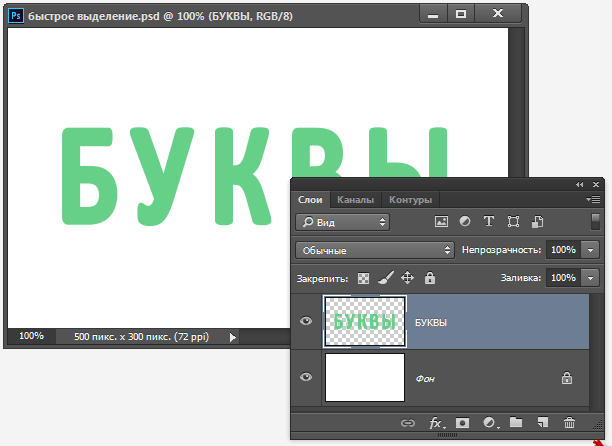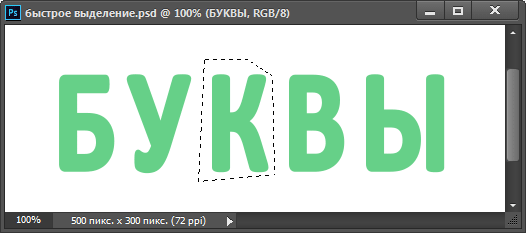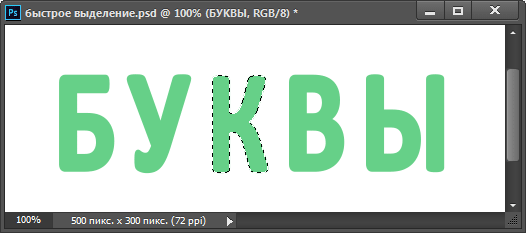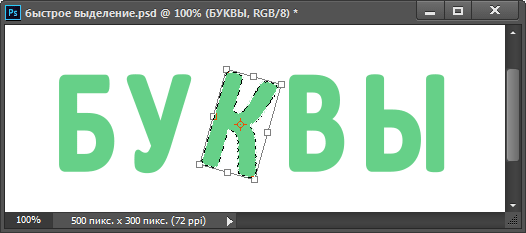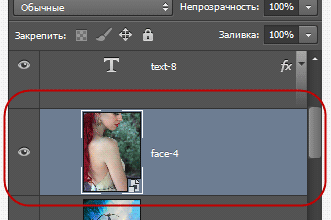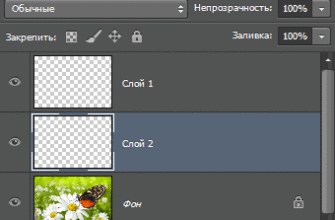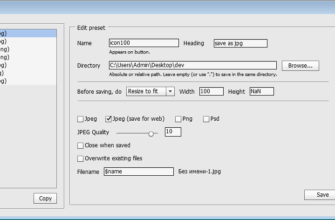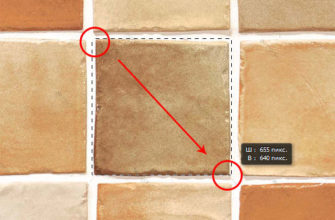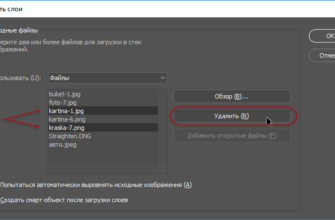Если у Вас имеется несколько объектов на одном слое (например, несколько строк текста, которые Вы уже конвертировали в растровый формат), и вы хотите, чтобы выбрать только один объект на этом слое (например, одну букву, которую Вы хотите переместить относительно остальных букв), то для перемещения этот объект необходимо выделить. А сделать это можно очень просто с помощью применения горячих клавиш Photoshop.
Возьмём для примера вот такой документ с фоновым белым слоем и буквами на прозрачном фоне (это растрированный текстовый слой):
Допустим, я хочу наклонить букву «К», для чего необходимо сначала её выделить.
Берём любой инструмент выделения Photoshop и создаём вокруг объекта выделенную область. Я создал выделение с помощью инструмента «Прямолинейное лассо«:
Теперь зажимаем клавишу Ctrl и нажимаем клавишу «Стрелка вниз». И что же произошло? Выделение стало точно по границам объекта:
Чтобы вернуть объект назад,нажмите Ctrl и «Стрелка вверх».
Теперь мы можем легко повернуть объект, применив к нему инструмент «свободное трансформирование»:
Конечно, точное выделение объекта на слое нужно не только для поворота/перемещения, но и для массы других действий, например, точного копирования объекта на другой слой и т.п.